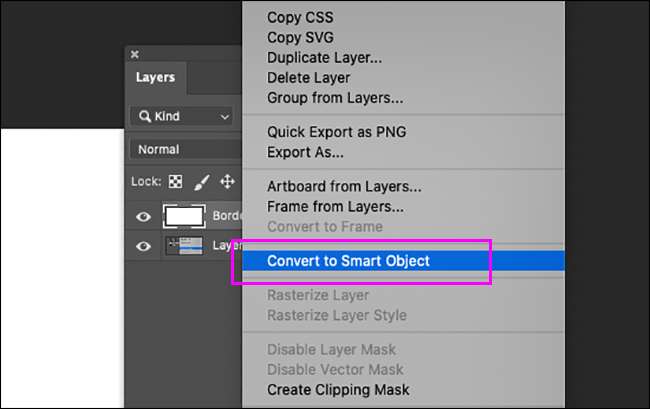Riippuen siitä, miten käytät Adobe Photoshopia, älykkäät esineet voivat olla yksi suosikkiominaisuuksistasi tai jatkuvasta ärsyttävästä valintaikkunasta. Jos olet jälkimmäisessä leirissä, tässä voit lopettaa Photoshopin asettamasta kaiken älykkään esineenä.
Mitkä ovat älykkäitä esineitä Photoshopissa?
Mutta ensin, mene vain siihen, mitä menetät.
Älykkäät esineet tee muutamia eri asioita Mutta niiden suurin etu on, että ne säilyttävät sulautetun kuvan tai vektoritiedoston alkuperäiset tiedot. He ovat yksi tapojen Photoshopin avulla voit työtä ei ole tuhoisasti .

Esimerkiksi edellä olevassa komposiitissa vasemmalla oleva kuva on alkuperäinen kuva, keskellä oleva kuva on älykäs esine, joka oli noussut alas 10%: iin ja sitten muuttui uudelleen, kun taas hyvin epäselvä sotku on oikea Kasvatettu kerros maasoitiin 10%: iin ja sitten muuttui uudelleen. Kuten näet, älykäs esine säilytti alkuperäisen kuvan koko muutoksessa, kun rasteroitu kerros on menettänyt paljon tietoja.
Tämä tarkoittaa sitä, että jos luot komposiittikuvan, voit liikkua, muuttaa, rajata, suodata, käyttää säätökerroksia ja muuten sotkua, miten asiat näyttävät pelkäämättä, että teet joitain muutoksia, joita ei voi peruuttaa. Sitä vastoin, jos työskentelet rasteroiduilla kerroksilla, ainoa tapa kokeilla jotain uutta on kumota kaikki, mitä olet jo tehnyt ja alkaa tyhjästä.
Toisaalta rasteroidun kerroksen bonus on se, että voit muokata niitä suoraan ilman ärsyttäviä valintaikkunoita.
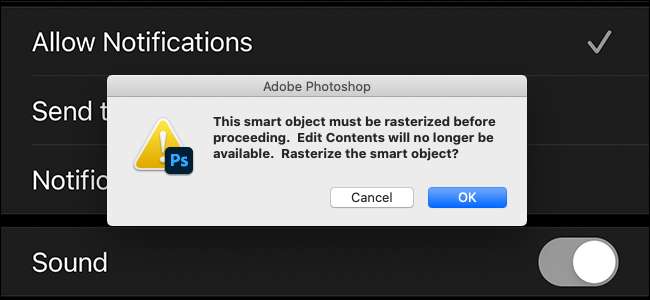
Photoshopin lopettaminen aina luodaan älykkäitä esineitä
Oletusarvoisesti, kun lisäät kuvan tai vektorin Photoshop-dokumenttiin, se sulautuu älykkään esineeksi.
Muuttaa tätä käyttäytymistä niin, että ne upotetaan rasteroiduksi kerroksittain, päätä muokattavaksi & gt; Asetukset Yleistä tietokoneessa tai Photoshop & GT: ssä; Asetukset & GT; Yleinen. Macissa.
Poista valinta "Luo aina älykkäitä esineitä, kun asetat," ja napsauta "OK".
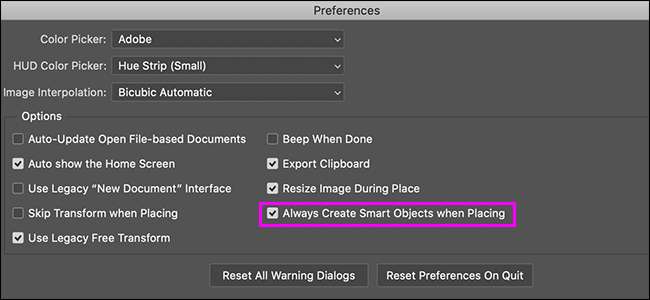
Kuinka muuntaa kerros älykkään esineeseen
Tietenkin, vaikka lisäät rasteroidun kerroksen Photoshop-dokumenttiin, voit muuntaa sen älykkään esineen, jos haluat tehdä jonkin ei-tuhoisaa muokkausta. Napsauta hiiren kakkospainikkeella kerrosta ja valitse "Muunna Smart Object".